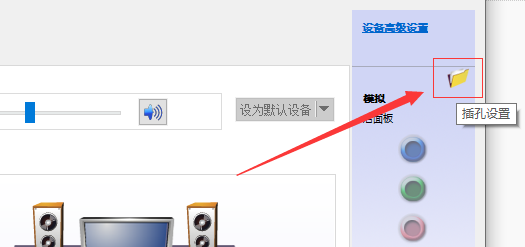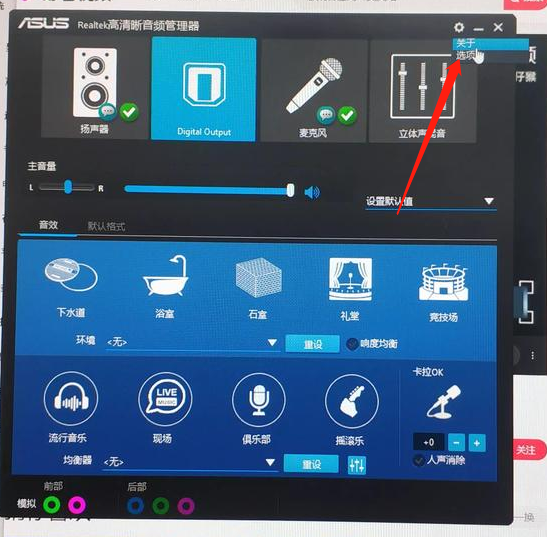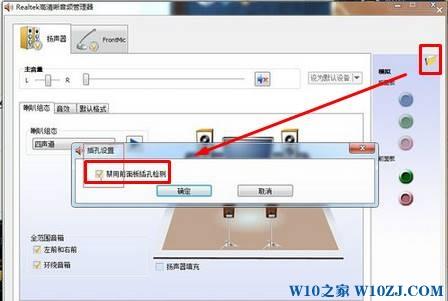主机插入音响没声音怎么办?解决方法大全
遇到主机插入音响却没有声音的问题,许多用户可能会感到困惑和烦恼。这种问题可能源自多个因素,包括硬件连接、系统设置或驱动程序等。下面我们将为您详细介绍一些可能的解决方法。
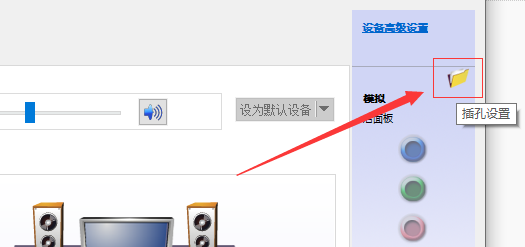
一、检查硬件连接
首先,确保音响已正确连接到主机。检查音频线是否牢固连接在主机和音响之间,以及音响的电源是否已开启。同时,确认音响的输入源是否正确设置为接收主机的音频输出。
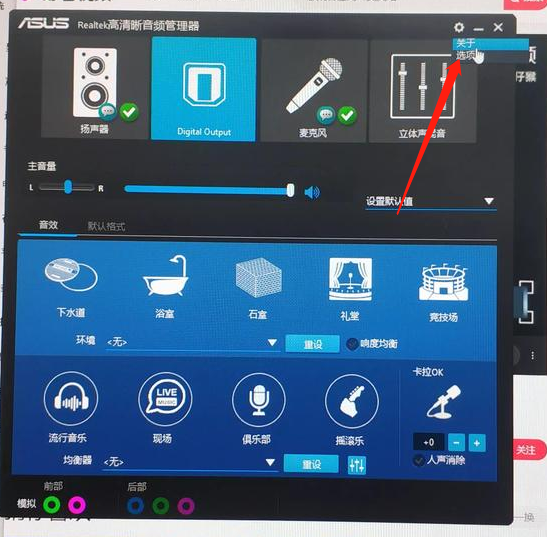
二、检查系统设置
如果硬件连接无误,接下来需要检查系统设置。在Windows操作系统中,可以通过以下步骤进行操作:
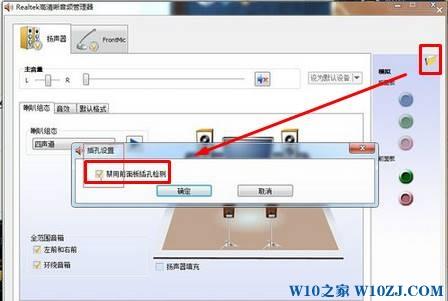
- 右键点击任务栏中的音量图标,选择“播放设备”。
- 在播放设备列表中,确认音响设备已启用,并设置为默认设备。
- 点击“测试”按钮,检查音响是否工作正常。
三、检查驱动程序
如果系统设置无误,可能需要检查音频驱动程序是否正常。可以尝试以下方法:
- 右键点击任务栏中的音量图标,选择“更新驱动程序”。
- 按照提示进行驱动程序的更新或重新安装。
四、其他可能原因及解决方法
- 主机音量设置:检查主机音量是否调至最大,有时因为误操作可能导致音量被静音或调低。
- 音频端口问题:尝试更换不同的音频端口,以确定问题是否出在端口上。
- 操作系统问题:尝试重启电脑,看是否能解决声音问题。
- 硬件故障:如果以上方法均无效,可能是音响或主机硬件故障,建议联系专业维修人员进行检查和维修。
总之,遇到主机插入音响没声音的问题,不要慌张,可以按照以上步骤逐一排查并尝试解决。希望这些方法能帮助您顺利解决问题。